外注ライターを雇って記事を大量に作成する際、WordPressを採用することも多いです。
キュレーションサイト用のCMS(コンテンツマネジメントシステム)など、ジャンルに特化したシステムは多数ありますが、それでも利便性・拡張性が高いWordPressは採用されやすい傾向にあります。
そこでライター管理もWordPressでやってしまおうと考える方も多いですが、その際セキュリティ的に注意しなければならないポイントがいくつかありますので、それぞれ見ていきましょう。
WordPress入稿作業をライターに任せる際にチェックすべきセキュリティ項目4選
複数のライターにWordPressへのアクセス権限を与える場合、何も考えずにユーザーアカウントを与えてはいけません。
適切なユーザー権限設定や不正アクセス対策など、予め手を売って置かなければならない項目がいくつかあるので、順番に見ていきましょう。
ユーザー権限を適切に設定する
これは絶対に必要です。
ユーザー権限を適切に設定しないと勝手にテーマやプラグインを変更されてしまったり、記事やメディアファイルを勝手に削除されてしまう可能性があります。
ですので、ライターにWordPressダッシュボードにアクセスできる状態にする(ユーザーアカウントを作成する)場合は必ず適切な権限を設定する必要がいます。
WordPressでユーザーごとに割り当てられる権限は以下の5種類です。
- 管理者
- 編集者
- 投稿者
- 寄稿者
- 購読者
それぞれ出来ることが大きく異なるので、ライターにはどの権限を設定すればいいのか詳しく解説します。
記事の執筆だけ任せる場合
画像や動画のアップロードを必要とせず、ただただ記事の執筆だけ任せたい場合は「寄稿者」権限を設定しましょう。
寄稿者権限では、
- 記事の作成・編集ができる
- メディア機能は使用できない
- 記事の公開はできず、編集者以上の方のチェックが入ってから公開される「レビュー待ち」ステータスになる
画像などを使わず記事本文の執筆だけ任せたい場合は寄稿者権限を設定しましょう。
記事の公開まで任せる場合
記事の公開まで任せたい場合は「投稿者」権限を与えましょう。
投稿者権限を与えることで記事の作成・編集・削除
ただし記事の作成編集したことができるとても以下の制限はついています。
- 既存のカテゴリー・タグしか設定できない
- 他のユーザーの記事は編集できない
上記2つの制限が設けられているので、ライターの記事を管理するディレクターを兼任するライターには投稿者権限ではなく編集者権限を与えましょう。
画像などのメディアファイルを含む記事を書かせる場合
寄稿者権限ユーザーでは、記事本文の執筆はできたの画像や動画をメディアライブラリから挿入することができません。
画像や動画はメディアライブラリにアップロードさせて、そのままメディアを挿入させた記事の執筆を依頼する場合は、投稿者権限を与えましょう。
投稿者権限を与えればメディアライブラリの画像や動画を扱えるようになります。
ただし、投稿者権限を持つユーザーは、編集者や管理者のレビューを待たずに記事を公開できてしまうので、ライター依頼時のレギュレーションに「勝手に記事を公開せず、レビュー待ちにしておく」といった注意書きをしておきましょう。
既存記事の編集・リライトを任せる場合
すでに公開済みの記事を編集する場合、編集者以上の権限が必要になります。投稿者権限では行えません。
既存記事のリライトを依頼する場合は編集者以上の権限を与える必要があるので覚えておきましょう。
ワンステップ増やせば投稿者権限でもリライト可能
編集者権限になると一気にアクセスできる領域が増えるため、あまり闇雲に設定すべきではありません。
そういう場合、編集者以上の権限を持つ方がリライトしたい記事を下書きに戻し、リライトを任せるユーザーに割り振るという方法があります。
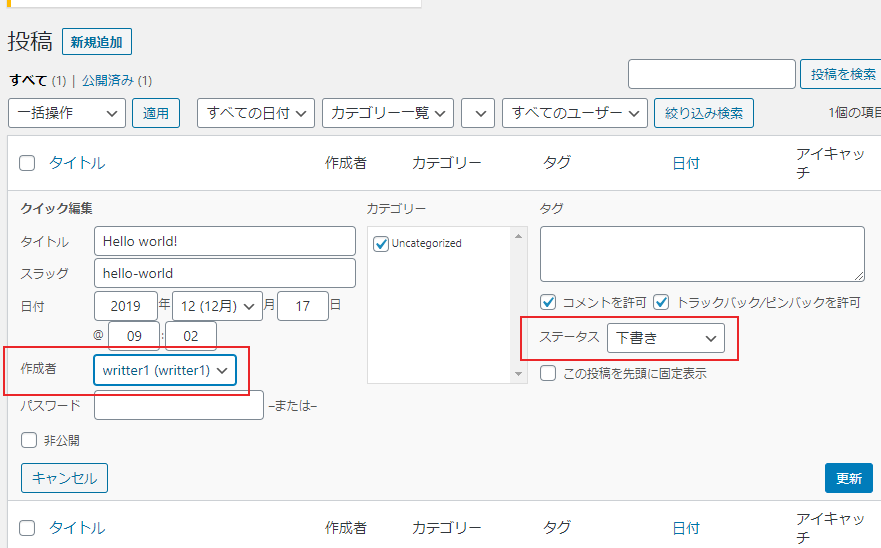
編集者以上の権限を持つユーザーなら、投稿一覧からクリック編集で作成者とステータスを変更できるので、ここでリライトを任せたいユーザーに設定しておくと編集者権限を与えずにリライトできるようになります。
ただし、リライトが完了して再公開するまで記事が非表示になってしまうデメリットがあるので、その点だけ注意してください。
管理者権限は与えないこと
管理者権限を持つユーザーは、テーマやプラグインのインストール、プログラムの編集、ユーザーの追加、WordPressの複製などあらゆる事が可能になります。
これらの機能はライターには絶対に必要ないものであり、管理者権限を不用意に与えるのはリスクでしかありません。
ですので、どれだけ高い権限を与えるとしても編集者権限にとどめておきましょう。
ユーザーごとに異なるパスワードを設定する
セキュリティを意識するのであれば当然のことではありますが、各ライターに与えるユーザーにはそれぞれ異なるパスワードを設定するようにしましょう。
管理しやすいように単純な連番パスワード(password1、password2など)も脆弱なので危険です。
脆弱なパスワードにしておくとライター間での嫌がらせによるトラブルが発生してしまうので、WordPressで自動生成されるパスワードなど複雑で異なるパスワードを設定するようにしてください。
セキュリティプラグインで不正アクセス対策する
複数の外注ライターにアクセスさせる場合、必ずセキュリティプラグインを導入して不正アクセス対策をしておきましょう。
ライターの不正行為を防ぐためにも必要ですが、ライターではない第三者からの不正アクセスにも警戒する必要があります。
WordPress で管理するユーザーが増えるということは、ログインに使用できるID・パスワードの組み合わせが増えるということですので、総当たり攻撃による不正ログインのリスクが高まります。
また、WordPressが不正アクセスされたことによってライターの情報が流出してしまった場合、場合によっては大問題になってしまうのであらアジメ対策しておきましょう。
どのように検索すればいいのか分からない場合は当店までお問い合わせ下さい。
ユーザーの新規作成は管理者のみ行えるようにする
WordPressユーザーの新規作成はWordPressの管理者アカウントを持っている方しか作成できないようにしましょう。
そうしないと不要なアカウントを作られてしまい、悪用される可能性があります。
ライター側にアカウント作成を任せても大丈夫ではと思うかもしれませんが、「ライターが勝手にユーザーアカウント作成できる=不特定多数の人が自由にアカウント作成できる状態」になってしまうので、スパム投稿被害に合う可能性があります。
そういったセキュリティ上の懸念があるので、ユーザーの新規作成は管理者のみが行えるようにしましょう。
ユーザーの新規作成を管理者のみにする方法
特に難しいことはなく、WordPressインストール後に設定を変更していなければ勝手にユーザーアカウント作成できないようになっています。
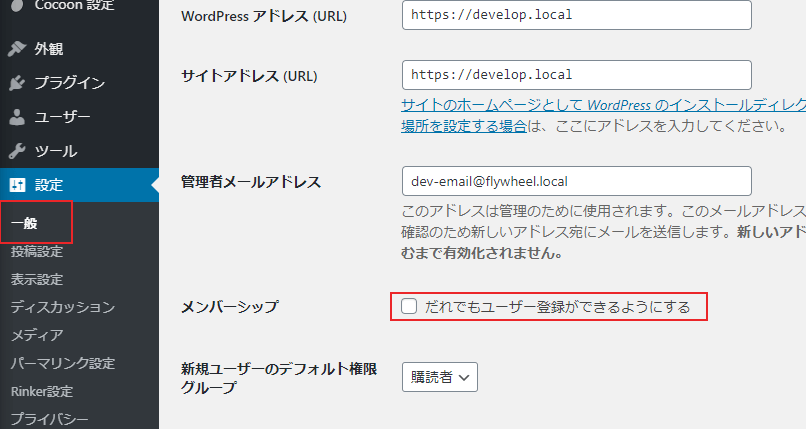
この設定項目はダッシュボードの[設定]->[一般]に含まれているので、気になる方はチェックしておきましょう。
ちなみに、この設定は管理者権限を持つアカウントしか表示できませんので編集者以下の権限の場合は管理者アカウントを持つ方に頼みましょう。
これからキュレーションサイトを作成するなら当サイトにご相談ください
ライターをたくさん使って記事を大量に用意するキュレーションサイトの作成を勧めたいのであれば、一度当サイト「WordPress のお医者さん」までご相談ください。
- キュレーションサイトに相性の良いテーマやプラグインの設定
- ライターを効率よく管理するための環境構築(記事管理や報酬管理など)
- セキュリティ対策
- その他SEO最適化
などなど、各種設定やサイトの構築をやらせていただきます。
お問合せだけなら無料ですので、サイト構築の外注先を探している方は一度お問い合わせくださいませ。

